Tabloya naverokê
Dersdar hevoksazî û karanîna bingehîn a fonksiyona CHOOSE rave dike û çend mînakên ne-tehlî pêşkêşî dike ku nîşan dide ka meriv çawa formula CHOOSE di Excel de bikar tîne.
CHOOSE yek ji wan e. Fonksiyonên Excel-ê ku dibe ku bi serê xwe bikêr xuya nekin, lê digel fonksiyonên din gelek feydeyên ecêb didin. Di asta herî bingehîn de, hûn fonksiyona CHOOSE bikar tînin da ku ji navnîşek nirxek bi destnîşankirina pozîsyona wê nirxê bistînin. Zêdetir di vê tutoriyê de, hûn ê çend karanîna pêşkeftî bibînin ku bê guman hêjayî lêkolînê ne.
Fonksiyon CHOOSE Excel - hevoksazî û karanîna bingehîn
Fonksiyon CHOOSE di Excel de ye ji bo vegerandina nirxek ji navnîşê li ser bingehek diyarkirî hatî çêkirin.
Fonksiyon di Excel 365, Excel 2019, Excel 2016, Excel 2013, Excel 2010, û Excel 2007 de heye.
Sîntaksa fonksiyona CHOOSE wiha ye:
HILBIJARTIN (hejmar_num, nirx1, [nirx2],…)Li ku:
Index_num (pêdivî ye) - cihê nirxê ku vegere. Ew dikare her jimarek di navbera 1 û 254-ê de, referansek hucreyê, an formulek din be.
Nirx1, nirx2, … - navnîşek heya 254 nirxan ku meriv jê hilbijêrin. Nirxa 1 hewce ye, nirxên din vebijarkî ne. Dibe ku ev hejmar, nirxên nivîsê, referansên şaneyê, formul, an navên diyarkirî bin.
Li vir mînakek formulek CHOOSE bi forma herî hêsan heye:
=CHOOSE(3, "Mike", "Sally", "Amy", "Neal")
Formula "Amy" vedigere ji ber ku index_num 3 ye û "Amy" di lîsteyê de nirxa 3yemîn e:
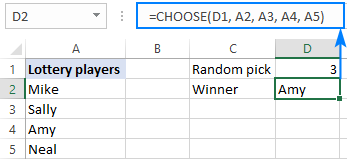
Fonksiyon CHOOSE Excel - 3 tiştên ku ji bîr bikin!
HILBIJARTIN fonksiyonek pir sade ye û hûn ê bi dijwarî di pêkanîna wê de di pelên xebata xwe de bikevin tengasiyan. Ger encama ku ji hêla formula weya CHOOSE ve hatî vegerandin neçaverêkirî be an ne encama ku hûn lê digeriyan, dibe ku ji ber van sedemên jêrîn be:
- Hejmara nirxan a ku hûn hilbijêrin bi 254-an ve sînorkirî ye.
- Heke index_num ji jimareya nirxan di lîsteyê de ji 1'ê kêmtir an jî mezintir be, #VALUE! xeletî tê vegerandin.
- Heke argumana index_num perçeyek be, ew ji hejmara herî kêm tê qutkirin.
Çawa di Excel de fonksiyona CHOOSE bikar tîne - formula mînak
Nimûneyên jêrîn nîşan didin ka CHOOSE çawa dikare kapasîteyên fonksiyonên din ên Excel berfireh bike û çareseriyên alternatîf ji hin karên hevpar re peyda bike, hem jî ji bo yên ku ji hêla gelek kesan ve ne pêkan têne hesibandin.
Excel CHOOSE li şûna IFs nested
Yek ji karên herî pir caran di Excel de ev e ku li gorî şertek diyarkirî vegerandina nirxên cihêreng. Di pir rewşan de, ev dikare bi karanîna daxuyaniyek IF-ya hêlînê ya klasîk were kirin. Lê fonksiyona CHOOSE dikare bibe alternatîfek zû û hêsan ku tê famkirin.
Mînak 1. Li gorî şertê nirxên cihêreng vegerînin
Heke ku hûn stûnek pûanên xwendekaran hebin û hûn dixwazin etîket bikin xalên li ser bingehaşertên jêrîn:
| Encam | Pûan |
| Nebaş | 0 - 50 |
| Têrker | 51 - 100 |
| Baş | 101 - 150 |
| Bê baş | ji 151 |
Rêyek ji bo kirina vê yekê ev e ku hûn çend formulên IF di hundurê hevûdu de bihêlin:
=IF(B2>=151, "Excellent", IF(B2>=101, "Good", IF(B2>=51, "Satisfactory", "Poor")))
Rêyek din ev e ku meriv nîşanek li gorî şertê hilbijêrin:
=CHOOSE((B2>0) + (B2>=51) + (B2>=101) + (B2>=151), "Poor", "Satisfactory", "Good", "Excellent")
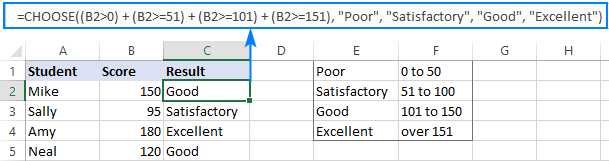
Ev formula çawa dixebite:
Di argumana index_num de, hûn her şertê dinirxînin û heke şert pêk were TRUE vedigerînin, wekî din FALSE. Mînakî, nirxa di şaneya B2 de sê şertên pêşîn pêk tîne, ji ber vê yekê em vê encama navîn distînin:
=CHOOSE(TRUE + TRUE + TRUE + FALSE, "Poor", "Satisfactory", "Good", "Excellent")
Ji ber ku di piraniya formula Excel de TRUE bi 1 û FALSE bi 0 re ye. formula di vê veguherînê de derbas dibe:
=CHOOSE(1 + 1 + 1 + 0, "Poor", "Satisfactory", "Good", "Excellent")
Piştî ku operasyona zêdekirinê pêk hat, me heye:
=CHOOSE(3, "Poor", "Satisfactory", "Good", "Excellent")
Di encamê de nirxa sêyemîn di lîsteyek tê vegerandin, ya ku "Baş e".
Seriştevan:
- Ji bo ku formula maqûltir bibe, hûn dikarin li şûna etîketên kodkirî referansên hucreyê bikar bînin, mînak:
=CHOOSE((B2>0) + (B2>=51) + (B2>=101) + (B2>=151), $E$1, $E$2, $E$3, $E$4) - Heke yek ji şertên we RAST nebin, argumana index_num dê wek 0 were danîn û formula we bi zorê vegerîne #VALUE! şaşî. Ji bo ku hûn ji vê yekê dûr nekevin, bi tenê CHOOSE di fonksiyona IFERROR de bi vî rengî bipêçin:
=IFERROR(CHOOSE((B2>0) + (B2>=51) + (B2>=101) + (B2>=151), "Poor", "Satisfactory", "Good", "Excellent"), "")
Mînak 2. Li gorî şert û mercan hesabên cûda pêk bînin
Bi vî rengî, hûndikare fonksiyona Excel CHOOSE bikar bîne da ku hesabek di nav rêzek hesabên/formûlên muhtemel de pêk bîne bêyî ku gelek daxuyaniyên IF di hundurê hev de nehêle.
Wek mînak, em komîsyona her firoşkarek li gorî firotanên wan hesab bikin:
| Komîsyon | Firotin |
| 5% | $0 heta 50$ |
| 7% | $51 heta $100 |
| 10% | ji $101 |
Digel mîqdara firotanê ya di B2 de, formula şeklê jêrîn digire:
=CHOOSE((B2>0) + (B2>=51) + (B2>=101), B2*5%, B2*7%, B2*10%)
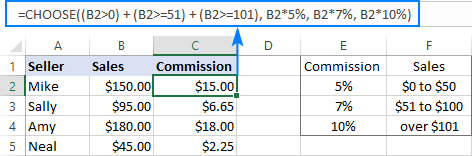
Li şûna ku ji sedî di formula de kodkirina hişk, Heke hebe, hûn dikarin di tabloya referansa xwe de şaneya têkildar binihêrin. Tenê ji bîr mekin ku hûn referansan bi karanîna nîşana $ rast bikin.
=CHOOSE((B2>0) + (B2>=51) + (B2>=101), B2*$E$2, B2*$E$3, B2*$E$4)
Excel CHOOSE formula ji bo hilberandina daneya rasthatî
Wekî ku hûn jî dizanin, Microsoft Excel fonksiyonek taybetî heye ku çêbike. hejmarên bêkêmasî yên di navbera hejmarên jêrîn û jorîn ên ku hûn diyar dikin - fonksiyona RANDBETWEEN. Wê di argumana index_num ya CHOOSE de bihêle, û formula te dê hema hema hemî daneyên rasthatî yên ku hûn bixwazin çêbike.
Mînakî, ev formula dikare navnîşek encamên azmûnê yên bêserûber çêbike:
=CHOOSE(RANDBETWEEN(1,4), "Poor", "Satisfactory", "Good", "Excellent")
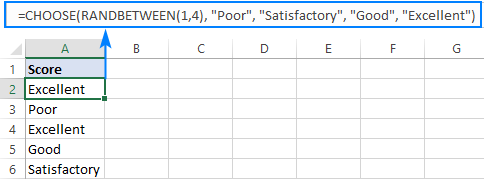
Mantiqa formulê diyar e: RANDBETWEEN ji 1 heta 4 jimareyên birêkûpêk çêdike û CHOOSE nirxek têkildar ji navnîşa çar nirxan diyarkirî vedigerîne.
Nîşe. RANDBETWEEN fonksiyonek guhezbar e û bi her yekê re ji nû ve hesab dikeguhertina ku hûn li pelgeya xebatê dikin. Wekî encamek, navnîşa weya nirxên rasthatî jî dê biguhere. Ji bo pêşîgirtina vê yekê, hûn dikarin bi karanîna taybetmendiya Paste Taybet formulan bi nirxên wan biguhezînin.
Formula ku hûn Vlookupek çepê bikin
Heke we carî kiribe lêgerînek vertical li Excel, hûn dizanin ku fonksiyona VLOOKUP tenê dikare di stûna herî çepê de bigere. Di rewşên ku hûn hewce ne ku nirxek li milê çepê yê stûna lêgerînê vegerînin, hûn dikarin hevbendiya INDEX / MATCH bikar bînin an jî VLOOKUP bixapînin û fonksiyona CHOOSE têxin nav wê. Bi vî awayî ye:
Bihesibînin ku hûn di stûna A de navnîşek xalan, di stûna B de navên xwendekaran hebin, û hûn dixwazin puanek xwendekarek taybetî bistînin. Ji ber ku stûna vegerê li milê çepê yê stûna lêgerînê ye, formula Vlookup-ya birêkûpêk xeletiya #N/A vedigerîne:
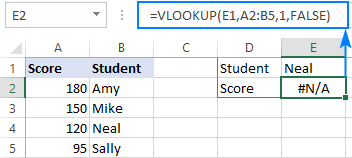
Ji bo rastkirina vê, fonksiyona CHOOSE bistînin ku biguhezînin. pozîsyona stûnan, ji Excel re dibêje ku stûna 1 B e û stûna 2 A ye:
=CHOOSE({1,2}, B2:B5, A2:A5)
Ji ber ku em rêzek {1,2} di index_num<2 de peyda dikin> arguman, fonksiyona CHOOSE rêzikan di argumanên nirx de dipejirîne (bi gelemperî, nayê).
Niha, formula jorîn têxe nav argumana table_array ya VLOOKUP:
=VLOOKUP(E1,CHOOSE({1,2}, B2:B5, A2:A5),2,FALSE)
Û voilà - lêgerînek li çepê bê navber tê kirin!
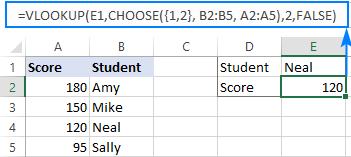
Formula Hilbijêre da ku vegere xebata din roj
Heke hûn ne bawer in gelodivê hûn sibê herin karê xwe an jî dikarin li malê rûnin û ji dawiya heftêya xweya hêja kêfê bikin, fonksiyona Excel CHOOSE dikare fêr bibe ka roja xebatê ya din kengê ye.
Bi texmîna rojên xebata we ji Duşemê heta Îniyê ne, formula wiha derbas dibe:
=TODAY()+CHOOSE(WEEKDAY(TODAY()),1,1,1,1,1,3,2)

Di nihêrîna pêşîn de dijwar e, bi nêrînek ji nêz ve mentiqê formulê hêsan e ku meriv bişopîne:
WEEKDAY (ÎRO()) jimareyek rêzefîlmê ya ku li gorî roja îro ye vedigerîne, ku ji 1 (Yekşem) heya 7 (şemî) ye. Ev hejmar diçe argumana index_num ya formula meya CHOOSE.
Nirx1 - nirx7 (1,1,1,1,1, 3,2) diyar bikin ka çend roj li dîroka heyî zêde bikin. Ger îro Yekşem - Pêncşem be (index_num 1 - 5), hûn 1 lê zêde dikin ku roja din vegerin. Ger îro Înî ye (index_num 6), hûn 3 lê zêde dikin ku Duşemiya din vegerin. Ger îro şemî ye (index_num 7), hûn 2 lê zêde dikin ku Duşema din dîsa vegerin. Erê, ew qas hêsan e :)
Formula hilbijêrî ku navekî roj/mehê xwerû ji dîrokê vegerîne
Di rewşên ku hûn dixwazin navekî rojê di forma standard de bistînin wek navê tevahî ( Duşem, Sêşem, hwd.) an kurtenav (Duşem, Sêşem, hwd.), hûn dikarin fonksiyona TEXT-ê wekî ku di vê nimûneyê de hatî diyar kirin bikar bînin: Roja hefteyê ji tarîxê li Excel bistînin.
Heke hûn bixwazin rojek heftiyê an navê mehekê bi forma xwerû vegerîne, fonksiyona CHOOSE bi vî rengî bikar bîne.
Ji bo bidestxistina rojek hefteyê:
=CHOOSE(WEEKDAY(A2),"Su","Mo","Tu","We","Th","Fr","Sa")
Ji bo bidestxistina ameh:
=CHOOSE(MONTH(A2), "Jan","Feb","Mar","Apr","May","Jun","Jul","Aug","Sep","Oct","Nov","Dec")
Cîhê ku A2 şaneya ku dîroka orîjînal vedihewîne ye.
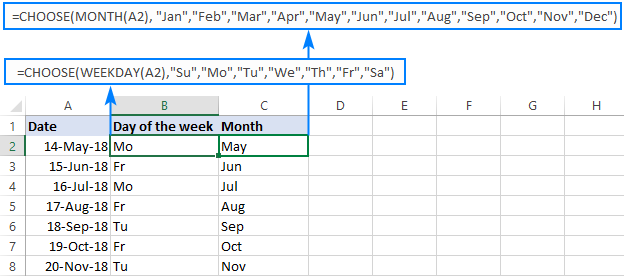
Ez hêvî dikim ku vê tutorial hin ramanên hûn çawa dikarin fonksiyona CHOOSE li Excel-ê bikar bînin da ku modelên daneyên xwe zêde bikin. Ez ji bo xwendinê spas dikim û hêvî dikim ku hefteya pêş me we li ser bloga xwe bibînim!
Pirtûka xebatê ya pratîkê dakêşin
Nimûneyên fonksiyonê yên Excel CHOOSE

